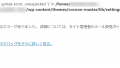Windows10のエクスプローラーで画像ファイルのサイズ(幅・高さのピクセル)を確認する方法です。
【やり方 その一】マウスカーソルを置いて、数秒待つ
該当の画像ファイルの上にマウスカーソルを持っていき、しばらく待ちます。
すると・・・ファイルサイズ(幅・高さのピクセル)の情報が表示されます。
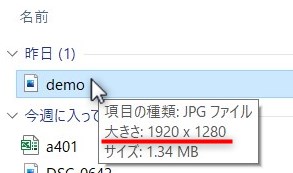
【やり方 その二】プロパティーで確認する
該当の画像ファイルを右クリックし、プロパティを開きます。
(ファイルを選択して、Alt + Enterでもプロパティが開きますよ!)
「詳細タブ」を選択すると、「イメージ」のところに幅・高さの情報が書かれています。
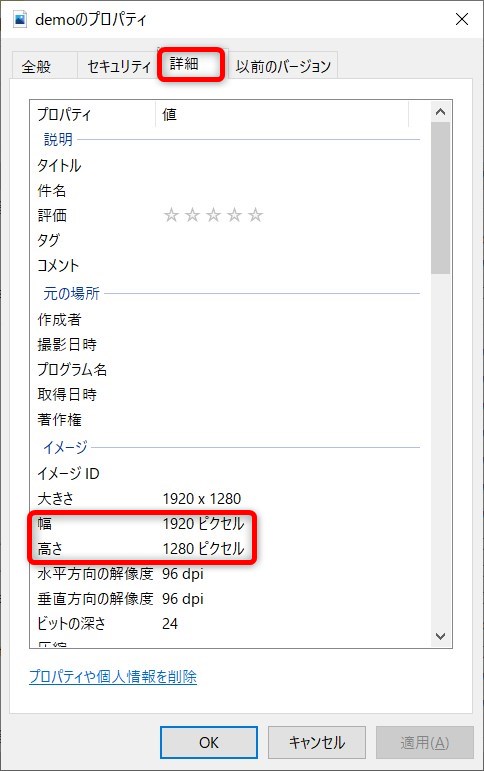
【やり方 その三】エクスプローラーの表示設定を「詳細ウィンドウ」にしておく
エクスプローラーの上のほうにある「表示」を選択し、「詳細ウィンドウ」にしておきます。
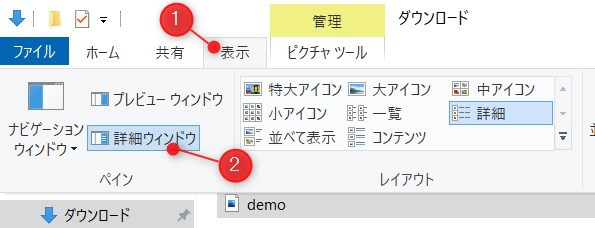
そうすると、エクスプローラーで画像ファイルを選択したとき、右側のウィンドウでファイルサイズ情報が表示されます。
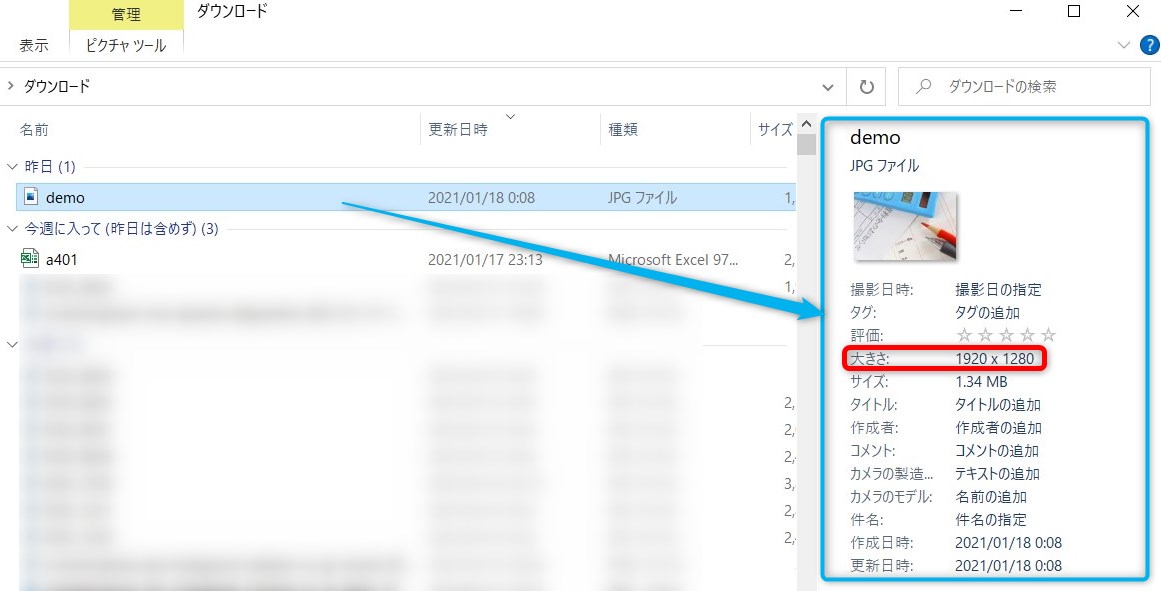
d(*´▽`*)b ベンリ♪